Microsofts Chromium-baserede Edge-browser har været tilgængelig for forskellige Linux-distributioner i et stykke tid. Denne version indeholder alle de funktioner, der findes i Windows-versionen, og den opsætter automatiske opdateringer efter installationen. For at installere browseren skal du downloade enten DEB, RPM, eller andre Microsoft Edge-pakker afhængigt af din specifikke Linux-distribution. For eksempel kræver Debian-baserede distributioner pakken DEB, mens RPM-baserede distributioner såsom Fedora har brug for RPMpakken. Du kan finde alle disse på Microsofts Edge-downloadside .
Metode 1: Brug af GUI
Hvis du er ny til Linux eller en førstegangsbruger, kan du nemt installere Edge-browseren ved hjælp af den grafiske brugergrænseflade.
- Gå til Microsoft Edge-webstedet , og klik på knappen ‘Prøv Edge’.
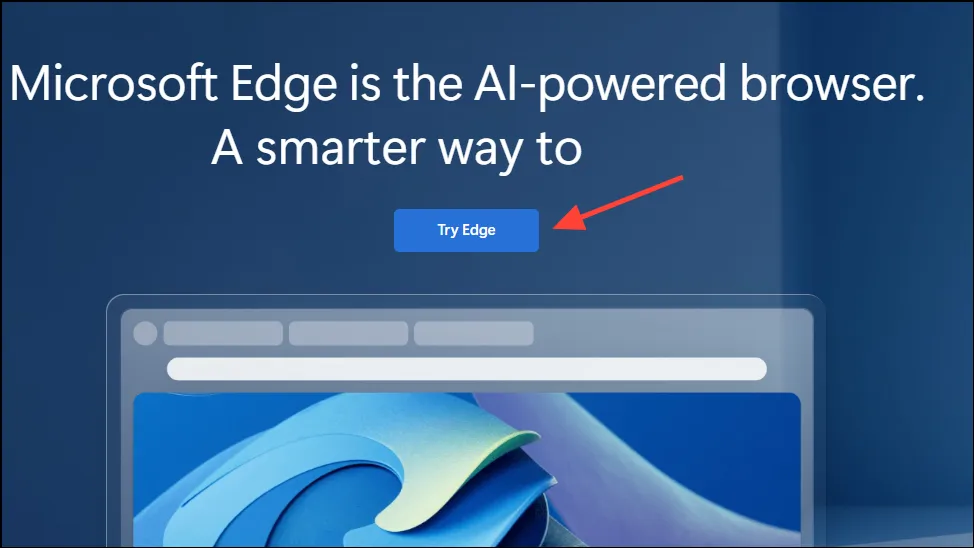
- Klik på knappen ‘Accepter og download’ for at begynde at downloade installationsprogrammet.
- Efter download skal du dobbeltklikke på installationsfilen for at starte den.
- Klik derefter på knappen ‘Installer’ for at fortsætte med installationen på din Linux-distribution og klik på ‘Installer’ igen for at bekræfte.
- Når installationsprocessen er fuldført, kan du få adgang til Edge fra menuen.
Metode 2: Fra terminalen
Du kan også installere Microsoft Edge gennem terminalen. Denne metode kræver, at du downloader installationsprogrammet fra webstedet på forhånd.
- Besøg Microsoft Edge-downloadsiden , og vælg det installationsprogram, der passer til din Linux-distribution.
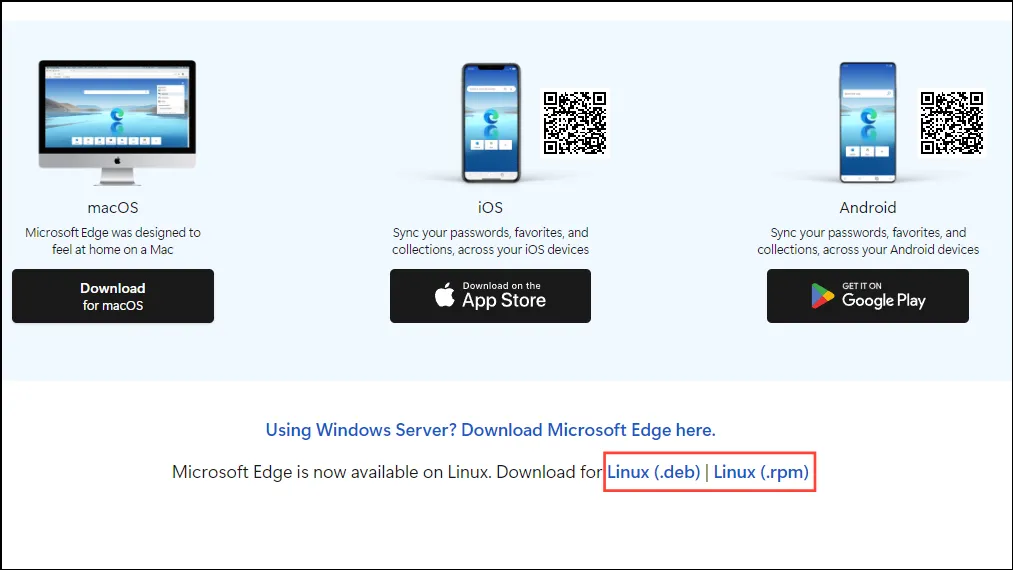
- Når du har downloadet pakken, skal du åbne terminalen ved at klikke på dens ikon i panelet og navigere til downloadbiblioteket ved hjælp af kommandoen
cd. - Hvis du bruger Debian- eller Ubuntu-baserede distributioner, skal du indtaste
sudo dpkg -i microsoft-edge-stable-.deb. For OpenSUSE- eller Fedora/CentOS-brugere, brugsudo rpm -i microsoft-edge-stable-.rpm. - For Arch-brugere skal du finde pakken ‘microsoft-edge-stable’ i Arch User Repository. Brug en AUR-hjælper, såsom
yay -S microsoft-edge-stable, til at downloade den. - Når den er installeret, kan du starte Edge fra menuen. Opdateringer til browseren downloades normalt automatisk, men manuelle opdateringer er også mulige.
- For at opdatere Edge på Debian-baserede eller Ubuntu-baserede systemer skal du køre
sudo apt update && sudo apt upgrade -y. For Fedora, brugsudo dnf update. - Hvis du opdaterer på OpenSUSE, skal du udføre
sudo zypper update, mens Arch-baserede distributioner som Manjaro kræversudo pacman -Syu.
Ting at vide
- Afinstallation af Edge fra Linux er lige så ligetil som installationsprocessen. Du kan enten bruge pakkeinstallationsprogrammet til GUI-metoden eller terminalen til kommandolinjeafinstallation.
- Når det er installeret, tilføjer Microsoft automatisk Edge til Linux-lagrene, hvilket giver mulighed for problemfri opdateringer, som også kan udføres manuelt ved hjælp af terminalkommandoer.
- Du kan også installere Edge Insider-browseren på Linux, som giver dig adgang til de nyeste funktioner, efterhånden som de bliver tilgængelige.
Skriv et svar